Trong kỷ nguyên số, việc kết nối Internet liên tục là một nhu cầu thiết yếu. Tuy nhiên, khi không có Wi-Fi cố định, hotspot di động trở thành “vị cứu tinh”. Thuthuatmobile.net hiểu rằng việc duy trì kết nối mà không vượt quá gói dữ liệu hàng tháng là một thách thức không nhỏ. Là một chuyên gia trong lĩnh vực công nghệ, chúng tôi sẽ chia sẻ 5 mẹo tối ưu giúp bạn sử dụng hotspot hiệu quả, tiết kiệm dữ liệu 4G, và luôn online mà không lo “cháy” gói cước. Hãy cùng khám phá những bí quyết này để quản lý dữ liệu di động một cách thông minh nhất!
1. Tắt Dữ Liệu Nền Trên Các Thiết Bị Kết Nối
Một trong những “kẻ thù” lớn nhất của dữ liệu khi sử dụng hotspot di động chính là các tiến trình chạy ngầm trên thiết bị được kết nối. Máy tính xách tay hay điện thoại di động khi kết nối với hotspot thường coi đây là một kết nối Wi-Fi thông thường. Do đó, chúng có thể tự động chạy các tác vụ nền như tải xuống bản cập nhật hệ thống và ứng dụng, hoặc đồng bộ hóa tệp lên các dịch vụ lưu trữ đám mây.
Các tiến trình nền này tiêu tốn một lượng dữ liệu khổng lồ. Để tránh điều này, bước đầu tiên sau khi kết nối thiết bị với hotspot là tắt dữ liệu nền và các tính năng tự động đồng bộ. Bạn có thể thực hiện điều này bằng cách bật chế độ tiết kiệm dữ liệu trên các thiết bị đã kết nối.
- Trên thiết bị Android:
Mở ứng dụng Cài đặt > Mạng & Internet > Internet, chọn mạng đang kết nối, sau đó chọn Mức sử dụng mạng và bật Coi là gói cước giới hạn.
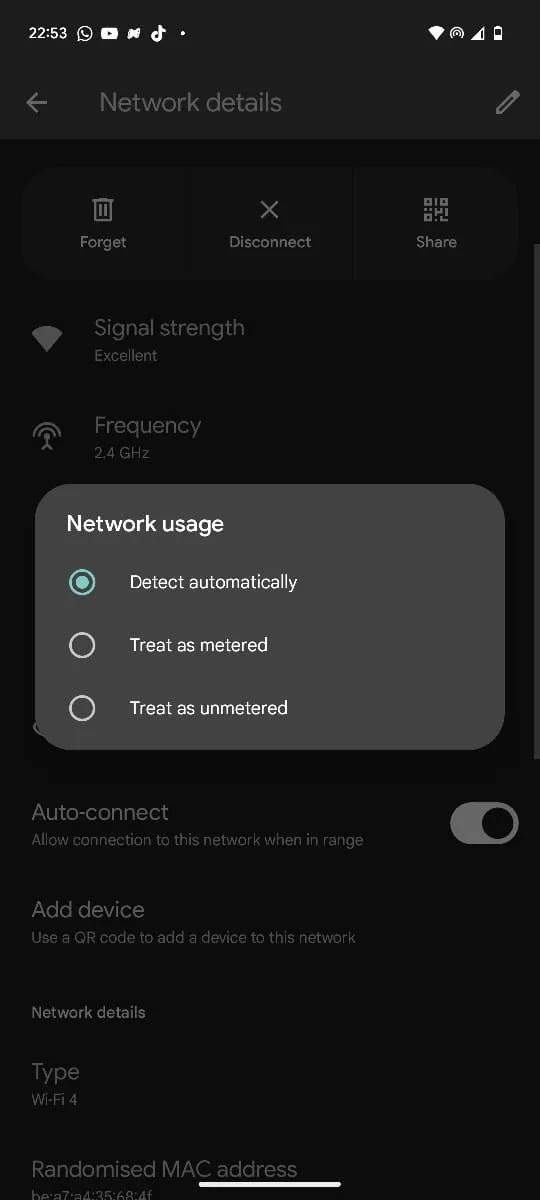 Thiết lập chế độ dữ liệu giới hạn cho kết nối mạng trên điện thoại Android
Thiết lập chế độ dữ liệu giới hạn cho kết nối mạng trên điện thoại Android
- Trên thiết bị iOS:
Bạn có thể thực hiện điều này bằng cách vào Cài đặt > Wi-Fi và chạm vào tên hotspot mà bạn đã kết nối. Trên màn hình tiếp theo, bật Chế độ dữ liệu thấp.
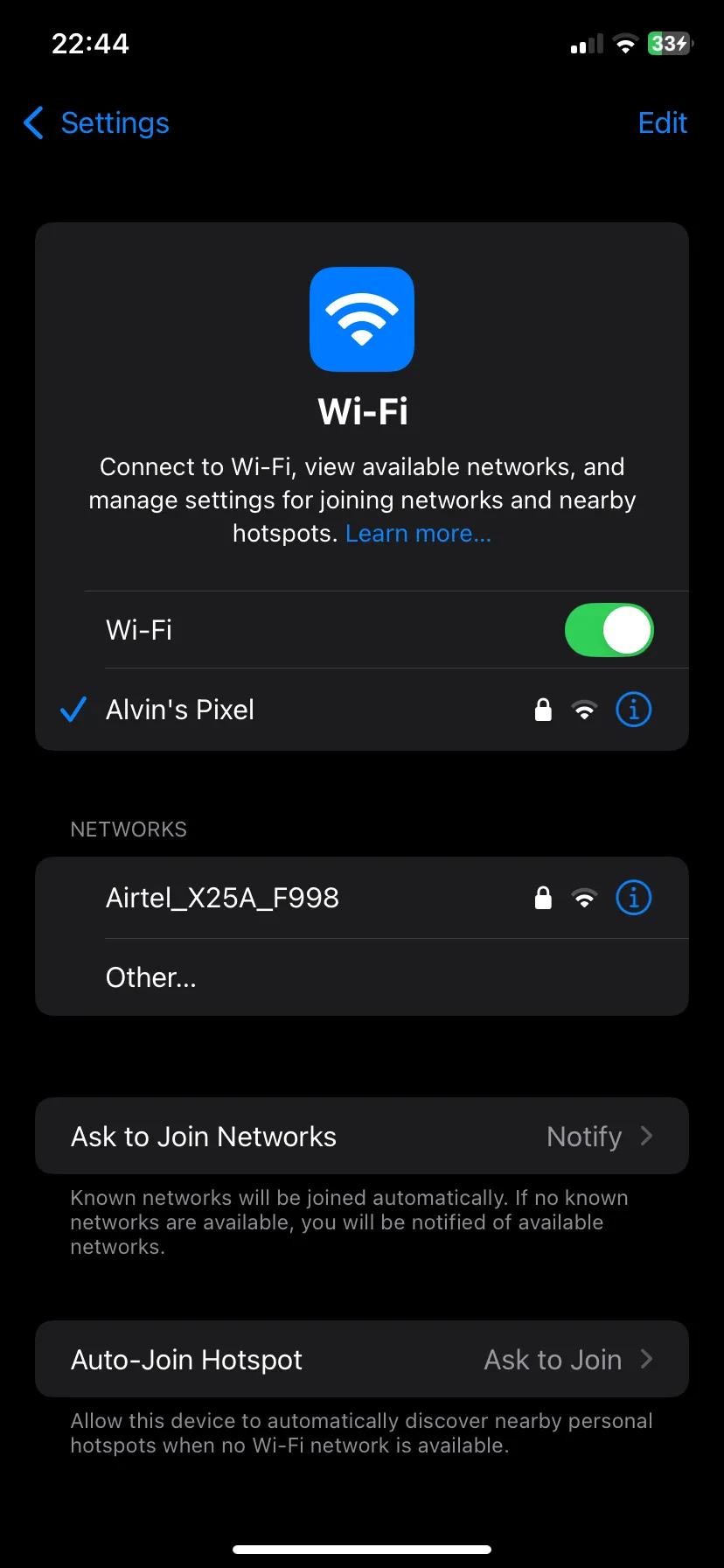 Giao diện cài đặt Wi-Fi và tùy chọn bật Chế độ dữ liệu thấp trên iOS
Giao diện cài đặt Wi-Fi và tùy chọn bật Chế độ dữ liệu thấp trên iOS
- Trên Windows:
Vào Cài đặt > Mạng & Internet > Wi-Fi, chọn mạng đã kết nối, sau đó bật Kết nối giới hạn (Metered connection). - Trên macOS:
Đi tới Cài đặt hệ thống > Wi-Fi, nhấp vào Chi tiết bên cạnh hotspot đã kết nối, bật Chế độ dữ liệu thấp (Low Data Mode), và nhấp OK để lưu.
2. Kích Hoạt Chế Độ Tiết Kiệm Dữ Liệu Trên Thiết Bị Phát Hotspot
Ngoài việc giới hạn các tiến trình nền trên các thiết bị kết nối, bạn cũng nên tận dụng tính năng tiết kiệm dữ liệu tích hợp trên chính thiết bị phát hotspot. Đây là một lớp bảo vệ bổ sung để ngăn thiết bị hotspot của bạn tiêu tốn quá nhiều dữ liệu, bởi vì mặc dù nó đang chia sẻ Internet với các thiết bị khác, bản thân nó cũng đang sử dụng Internet.
Hầu hết các điện thoại thông minh hiện đại đều có tính năng tích hợp giúp bạn giảm mức sử dụng dữ liệu di động. Trên Android, tính năng này được gọi là Trình tiết kiệm dữ liệu (Data Saver); trên iOS, nó được gọi là Chế độ dữ liệu thấp (Low Data Mode).
- Để bật Trình tiết kiệm dữ liệu trên thiết bị Android:
Mở Cài đặt > Mạng & Internet > Trình tiết kiệm dữ liệu, sau đó bật nó. - Trên iOS:
Vào Cài đặt > Di động > Tùy chọn dữ liệu di động và bật Chế độ dữ liệu thấp.
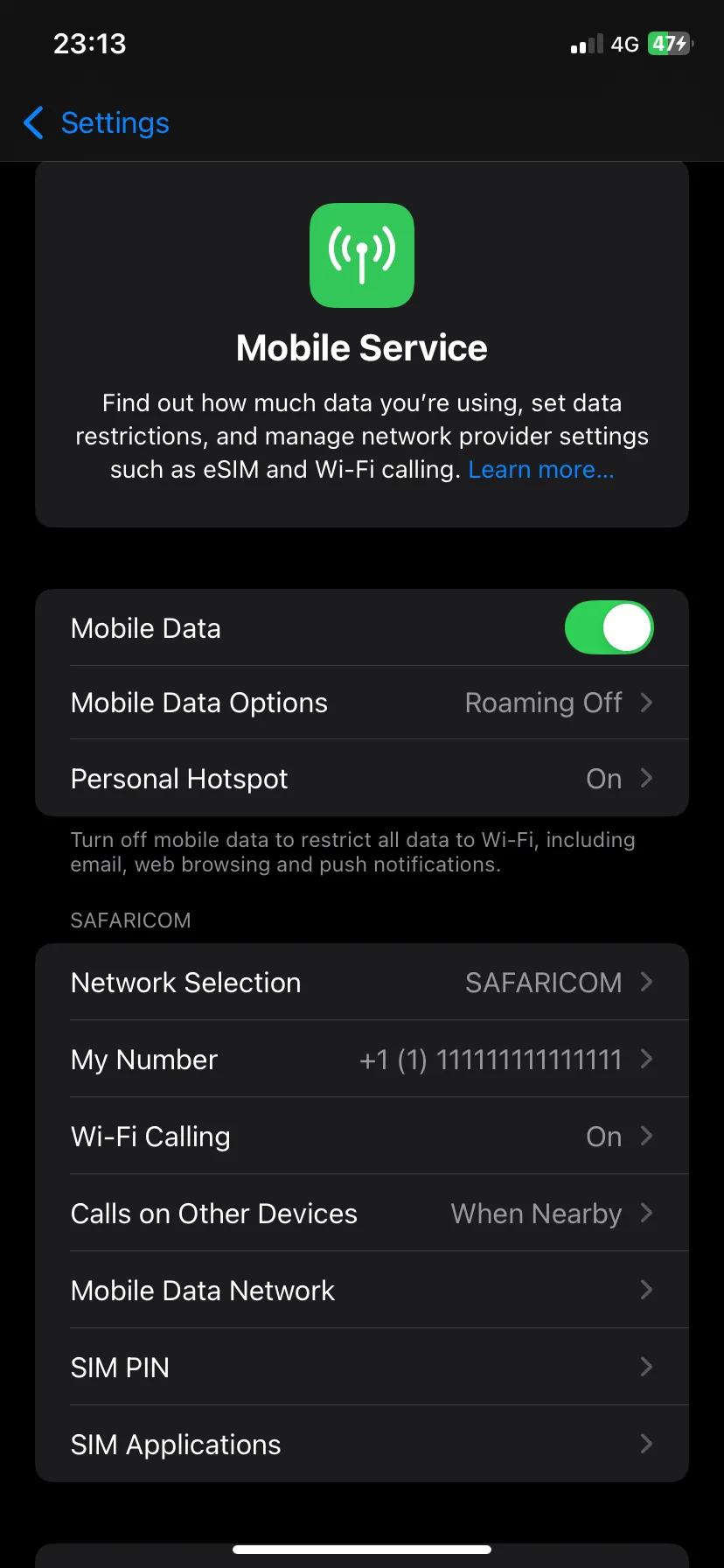 Trang Tùy chọn dữ liệu di động trong cài đặt iOS, nơi bật Low Data Mode
Trang Tùy chọn dữ liệu di động trong cài đặt iOS, nơi bật Low Data Mode
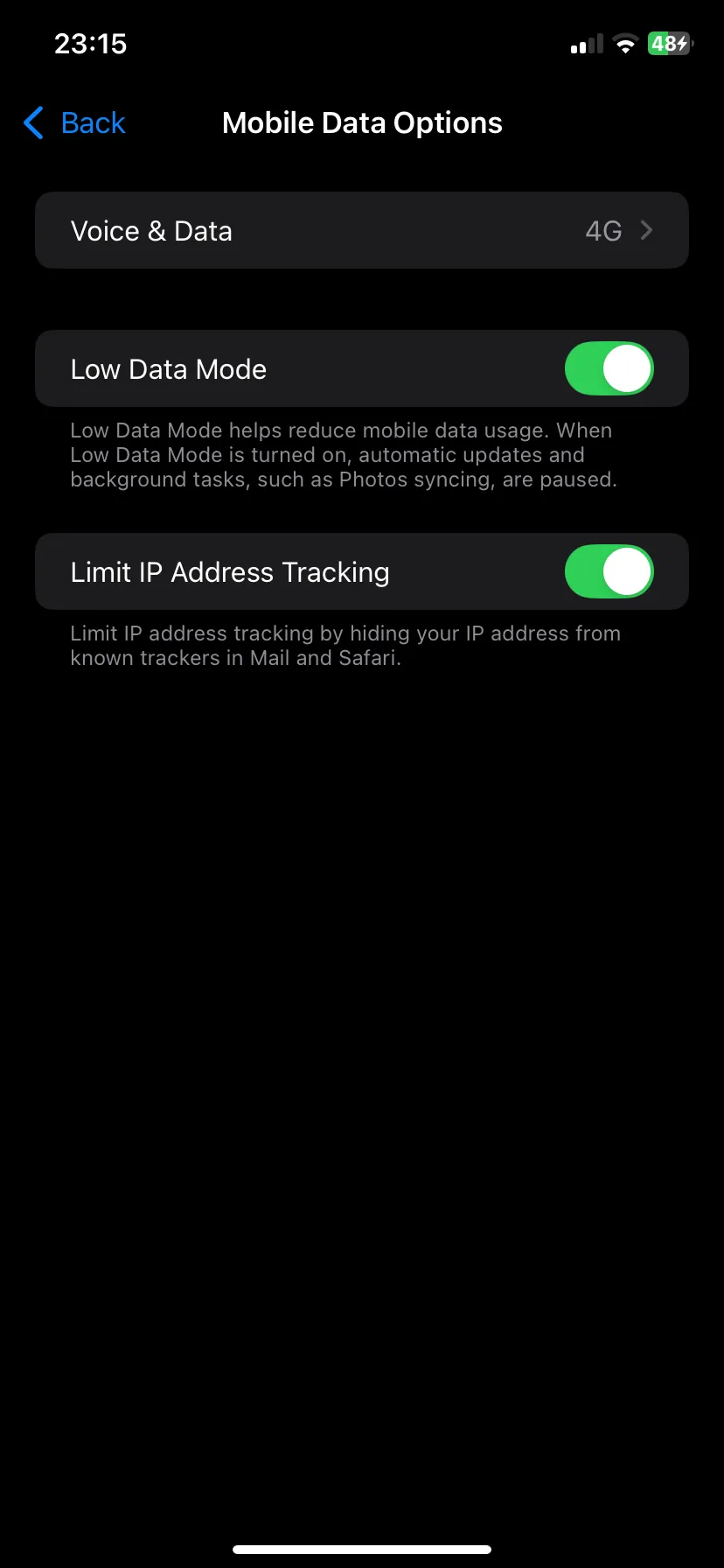 Giao diện cài đặt iOS hiển thị Low Data Mode đã được kích hoạt để tiết kiệm dữ liệu di động
Giao diện cài đặt iOS hiển thị Low Data Mode đã được kích hoạt để tiết kiệm dữ liệu di động
3. Tránh Phát Video Trực Tuyến Hoặc Giảm Chất Lượng
Nếu bạn muốn kéo dài dung lượng dữ liệu hàng tháng của mình hơn nữa, các tính năng tiết kiệm dữ liệu tích hợp chỉ có thể hỗ trợ một phần. Đó là lý do tại sao bạn cũng cần chú ý đến thói quen sử dụng của mình. Thông thường, khi kết nối Wi-Fi, chúng ta có thể thoải mái phát video YouTube trong nền khi làm việc. Nhưng khi sử dụng hotspot di động, việc này có thể nhanh chóng làm cạn kiệt dữ liệu của bạn.
Vì vậy, thuthuatmobile.net khuyến nghị bạn nên tránh hoàn toàn việc phát video trực tuyến trừ khi thực sự cần thiết, ví dụ như khi đang tìm kiếm thông tin quan trọng. Nếu bắt buộc phải xem, bạn có thể giảm chất lượng video xuống 720p hoặc thấp hơn để vẫn có thể thưởng thức nội dung mà không vượt quá hạn mức dữ liệu hàng tháng.
Các nền tảng video như YouTube, Netflix và HBO Max thường cho phép bạn điều chỉnh chất lượng phát trực tuyến theo cách thủ công. Hãy kiểm tra cách thực hiện trên nền tảng yêu thích của bạn để bảo tồn dữ liệu.
4. Tải Xuống Nội Dung Và Cập Nhật Khi Có Wi-Fi
Phát trực tuyến và cập nhật phần mềm là những tác vụ tiêu tốn dữ liệu nhiều nhất, và thực hiện chúng qua hotspot có thể nhanh chóng “ngốn” hết dung lượng của bạn. Để tránh điều này, bạn cần có kế hoạch trước để giảm nhu cầu phát trực tuyến nội dung khi đang di chuyển và sử dụng hotspot. Bất cứ khi nào có kế hoạch xa Wi-Fi trong vài ngày, hãy tải xuống tất cả nội dung cần thiết để tiêu thụ offline và cập nhật thiết bị của bạn.
Điều đó có nghĩa là bạn nên tải xuống toàn bộ các mùa của chương trình đang xem trên Netflix, danh sách phát nhạc hoặc album trên Spotify, vài tập podcast, hoặc nhiều video từ danh sách “Xem sau” trên YouTube. Đồng thời, hãy kiểm tra mọi bản cập nhật ứng dụng hoặc hệ thống đang chờ và cài đặt chúng trước.
Vì vậy, trước khi bắt đầu chuyến đi, hãy đảm bảo rằng bạn đã tải xuống đủ nội dung để sử dụng trong suốt hành trình. Nếu bạn nhận được thông báo về bản cập nhật ứng dụng hoặc hệ thống, tốt nhất là đợi đến khi bạn có lại kết nối Wi-Fi ổn định để thực hiện.
5. Giới Hạn Số Lượng Thiết Bị Kết Nối
Càng nhiều thiết bị kết nối với hotspot, dữ liệu của bạn sẽ càng cạn kiệt nhanh hơn. Nếu bạn sử dụng hotspot để cung cấp Internet cho cả gia đình, việc tránh vượt gói cước sẽ rất khó khăn.
Nếu bạn có nhiều thiết bị, tốt nhất là chỉ kết nối những thiết bị bạn đang sử dụng, chẳng hạn như điện thoại di động thứ hai hoặc máy tính xách tay. Ví dụ, khi đang làm việc trên laptop, hãy ngắt kết nối điện thoại thứ hai trừ khi bạn thực sự cần dùng đến nó. Điều quan trọng là phải theo dõi bất kỳ thiết bị lạ nào, đặc biệt nếu bạn đã từng chia sẻ mật khẩu hotspot của mình trước đây.
Bạn có thể kiểm tra xem ai đang kết nối với hotspot di động của bạn trên thiết bị Android hoặc iOS và loại bỏ họ bằng cách thay đổi mật khẩu của bạn. Giới hạn số lượng thiết bị kết nối cũng có thể giúp tăng tốc độ hotspot di động của bạn đáng kể.
Khi không có Wi-Fi, việc duy trì kết nối không nhất thiết phải đồng nghĩa với việc tiêu tốn hết dữ liệu di động của bạn. Dù đang đi du lịch hay bị mắc kẹt ở vùng không có sóng Wi-Fi, những mẹo trên từ Thuthuatmobile.net sẽ giúp bạn luôn online mà không phải lo lắng về việc vượt gói cước hoặc tốc độ bị bóp băng thông. Hãy áp dụng ngay để tối ưu hóa trải nghiệm kết nối của mình!


